Blog自动部署
前言
为建立个人知识库,打造个人博客,用于记录成体系的知识、随笔等。
最终实现效果:
- 在本地Typora编写文章
- 执行
publish-blog命令即可发布(执行deploy.sh脚本)- 将需要发布的文章复制到Blog项目的docs目录中
- 推送Blog项目至Github备份
- 重新构建Blog生成静态html文件
- 压缩静态文件推送至远程服务器/app目录再解压
- 重启用docker部署的Nginx容器
编写Blog项目(Vitepress)
经过多方考察,最终选择了VitePress。
- VitePress 是一个静态站点生成器 (SSG),专为构建快速、以内容为中心的站点而设计。
- 简而言之,VitePress 获取用 Markdown 编写的内容,对其应用主题,并生成可以轻松部署到任何地方的静态 HTML 页面。
安装启动运行参考官网:Vitepress快速开始
- 根据文件目录自动生成侧边栏插件:https://github.com/QC2168/vite-plugin-vitepress-auto-sidebar
- 样式美化参考:https://vitepress.yiov.top/style.html
文章摘要
网上没找到,自己实现一个吧。
大致思路是在构建时触发一个js函数,读取项目中所有.md文件,截取文档前一部分内容作为文章摘要。
- 再写入到项目中提前创建好的一个js文件中,并且包装为一个Map对象,key为文章Path,value为文章摘要。
- 之后在需要使用的组件中导入该js对象即可
这种方案是在构建时预处理,提前生成一个索引文件,无需动态加载所有文件,所以运行时性能最佳
使用示例:
import { articlesMap } from '../../../public/articles.js';
// 填充文章概述
currentArticles.forEach(article => {
article.summary = articlesMap[article.path];
})生成的Map对象示例:
// articles.js
export const articlesMap = {
"Essay/Blog自动部署.md":" ## 前言 为建立个人知识库,打造个人博客,用于记录成体系的知识、随笔。 ",
"Essay/使用ECS为本地搭建开发环境.md": " ## 服务器准备 > 购买的华为云服务: > > - 116.205.134.4",
}引入示例:
export default defineConfig({
vite: {
// 当 Vite 构建项目时,会自动加载并执行这些插件
plugins: [
{
name: 'generate-articles-json',
buildStart() {
generateArticlesSummaryJSON();
},
},
],
}
})触发的JS函数(读取文章生成摘要)
import fs from 'fs';
import path from 'path';
/**
* 在构建时调用,读取所有MD文件生成文章概述js文件。在分类页面(Category.vue)引入该js文件,通过文章path读取对应文章概述
*/
export function generateArticlesSummaryJSON(){
// Markdown 文件所在目录
const articlesDir = path.resolve(__dirname, '../../../../docs');
// 输出 JSON 文件路径
const outputPath = path.resolve(__dirname, '../../../../docs/public/articles.js');
const markdownFiles = getMarkdownFiles(articlesDir);
const articlesMap = {};
markdownFiles.forEach(filePath => {
// 读取 Markdown 文件
const content = fs.readFileSync(filePath, 'utf-8');
// 清理无用内容
const cleanText = cleanContent(content);
// 提取前 200 个字符作为摘要
const summary = cleanText.slice(0, 200).replace(/[\r\n]/g, ' ');
// 使用相对路径作为key
const relativePath = path.relative(articlesDir, filePath);
// 记录
articlesMap[relativePath] = summary;
});
// 将数据导出为 JavaScript 模块
const fileContent = `export const articlesMap = ${JSON.stringify(articlesMap, null, 2)}`;
fs.writeFileSync(outputPath, fileContent);
}
function cleanContent(content) {
// 跳过 YAML Front Matter
content = content.replace(/^---[\s\S]*?---/, '').trim();
// 移除标题(例如 # 一级标题)
content = content.replace(/^#\s*[^#\n]*\n/gm, '');
// 替换 <img> 标签
content = content.replace(/<img[^>]*>/gi, '');
// 移除 Markdown 图片引用 
content = content.replace(/!\[[^\]]*\]\([^\)]+\)/g, '');
// 处理 http:// 和 https:// 开头的 URL,保留前 15 个字符并在后面加上省略号
content = content.replace(/(https?:\/\/[^\s]+)(?=\s|$)/gi, (match) => match.slice(0, 15) + '...');
// 移除加粗文本(**加粗文本**)
content = content.replace(/\*\*[^*]*\*\*/g, '');
// 移除所有 == 高亮文本
content = content.replace(/==[^=]*==/g, '');
return content;
}
function getMarkdownFiles(dir) {
const results = [];
fs.readdirSync(dir).forEach(file => {
const filePath = path.join(dir, file);
const stats = fs.statSync(filePath);
if (stats.isDirectory()) {
// 递归扫描子文件夹
results.push(...getMarkdownFiles(filePath));
} else if (stats.isFile() && file.endsWith('.md')) {
results.push(filePath);
}
});
return results;
}本地配置自动部署
部署方式有很多种,最终选择本地编写脚本的方式部署,因为本地的各种环境已经搭建好,而且有自己有云服务器,所以只要构建好静态文件推送到服务器即可。
服务器准备
在根目录/下创建app文件夹,创建nginx.conf配置文件
/app用于存放Vitepres构建的静态文件/nginx.conf参考Vitepress提供的配置文件,不过需要做一些调整,否则会出现各种问题- Vitepress提供Nginx配置文件:https://vitepress.dev/zh/guide/deploy#nginx
完整nginx.conf配置
# 设置并行CPU核心数,在轻量级应用或单核环境中:可以设置为 1。
worker_processes 1;
events {
# 定义每个 worker_process 可以同时处理的最大连接数。默认值1024
worker_connections 1024;
}
http {
# 确保JavaScript文件被服务器识别为js文件
include /etc/nginx/mime.types;
default_type application/octet-stream;
server {
gzip on;
gzip_types text/plain text/css application/json application/javascript text/xml application/xml application/xml+rss text/javascript;
listen 80;
server_name _;
index index.html;
location / {
# 静态文件目录
root /app;
# exact matches -> reverse clean urls -> folders -> not found
try_files $uri $uri.html $uri/ =404;
# non existent pages
error_page 404 /404.html;
# a folder without index.html raises 403 in this setup
error_page 403 /404.html;
# adjust caching headers
# files in the assets folder have hashes filenames
location ~* ^/assets/ {
expires 1y;
add_header Cache-Control "public, immutable";
}
}
}
}安装Nginx
参考另一篇博客 使用ECS为本地搭建开发环境 中使用docker部署Nginx。
内存需求很小,5M以内。
docker run -d --name nginxBlog \
-p 80:80 \
-p 443:443 \
-v /nginx.conf:/etc/nginx/nginx.conf \
-v /app:/app \
-v /data/certd/auto:/data/certd/auto \
--memory 100m \
nginx -v /nginx.conf:/etc/nginx/nginx.conf 挂载自定义的配置文件
-v /app:/app挂载静态文件目录
/data/certd/auto 挂载SSL证书目录
设置编码格式:(解决上传的静态文件名中文乱码的问题)
# 检查当前服务器的语言环境
locale
# 使用cat <<EOF >快速写入
cat <<EOF >/etc/locale.conf
LANG=zh_CN.UTF-8
LC_ALL=zh_CN.UTF-8
EOF
# 配置刷新
source /etc/locale.conf编写deploy.sh
REPO_PATH是本地编写文章的知识库目录。(放置iCloud中多重保险)
BLOG_PATHBlog项目,进入该目录执行git、yarn构建相关命令。(会推送GitHub)
SYNC_DIRS知识库部分内容包含隐私内容,所以会指定同步的文件夹,只有这些文件夹的内容才需要打包构建。如果全部内容都是开放的甚至可以直接在Blog项目中编写文章,就不需要移动复制了。
deploy.sh
#!/bin/bash
# 定义变量
start_time=$(date +%s)
REPO_PATH="/Users/xrz/Library/Mobile Documents/com~apple~CloudDocs/KnowledgeRepository"
BLOG_PATH="/Users/Work/this/Blog"
SYNC_DIRS=("00-TechnicalFile" "01-Essay" "02-English" "Image")
#REMOTE_SERVER="root@cloudserver"
REMOTE_SERVER="root@tencentserver"
REMOTE_PATH="/app"
NGINX_CONTAINER_NAME="nginxBlog"
# 默认 Commit 信息
if [ -z "$1" ]; then
COMMIT="auto commit"
else
COMMIT="$1"
fi
echo "==============================> 同步知识库到Blog项目docs目录中..."
for DIR in "${SYNC_DIRS[@]}"; do
SOURCE_DIR="$REPO_PATH/$DIR"
TARGET_DIR="$BLOG_PATH/docs/$DIR"
if [ -d "$SOURCE_DIR" ]; then
rsync -av --delete "$SOURCE_DIR/" "$TARGET_DIR/"
if [ $? -ne 0 ]; then
echo "$DIR 文件同步失败,请检查!"
exit 1
fi
else
echo "源目录 $SOURCE_DIR 不存在,跳过同步。"
fi
done
echo "==============================> 执行'yarn build'构建静态文件..."
cd "$BLOG_PATH" || { echo "无法进入 $BLOG_PATH,请检查路径!"; exit 1; }
yarn build
if [ $? -ne 0 ]; then
echo "静态文件构建失败,请检查!"
exit 1
fi
echo "==============================> 进入Blog项目执行Git提交并推送..."
cd "$BLOG_PATH" || { echo "无法进入 $BLOG_PATH,请检查路径!"; exit 1; }
git add .
git commit -m "$COMMIT"
git push
if [ $? -ne 0 ]; then
echo "Git 提交或推送失败,请检查!"
exit 1
fi
echo "==============================> 压缩静态文件并上传到云服务器 $REMOTE_PATH ..."
DIST_PATH="$BLOG_PATH/docs/.vitepress/dist"
ARCHIVE_NAME="dist.tar.gz"
tar -czf "$DIST_PATH/$ARCHIVE_NAME" -C "$DIST_PATH" .
if [ $? -ne 0 ]; then
echo "静态文件压缩失败,请检查!"
exit 1
fi
ssh "$REMOTE_SERVER" "rm -rf $REMOTE_PATH && mkdir -p $REMOTE_PATH"
scp "$DIST_PATH/$ARCHIVE_NAME" "$REMOTE_SERVER:$REMOTE_PATH/"
if [ $? -ne 0 ]; then
echo "压缩文件上传失败,请检查!"
exit 1
fi
echo "文件上传成功!"
echo "==============================> 解压文件并重启 $NGINX_CONTAINER_NAME 容器..."
ssh "$REMOTE_SERVER" "tar -xzf $REMOTE_PATH/$ARCHIVE_NAME -C $REMOTE_PATH"
if [ $? -ne 0 ]; then
echo "文件解压失败,请检查!"
exit 1
fi
ssh "$REMOTE_SERVER" "docker restart $NGINX_CONTAINER_NAME"
if [ $? -ne 0 ]; then
echo "$NGINX_CONTAINER_NAME 容器重启失败,请检查!"
exit 1
fi
end_time=$(date +%s)
elapsed_time=$((end_time - start_time))
echo "==========> 部署完成!执行耗时: $elapsed_time 秒"配置全局命令(alias)
本地使用的是zsh,在 ~/.zshrc 中配置对应的命令别名,执行deploy.sh
alias publish-blog="/Users/Work/this/Blog/deploy.sh"使配置生效
source ~/.zshrc之后在Terminal任意处执行publish-blog即可发布博客
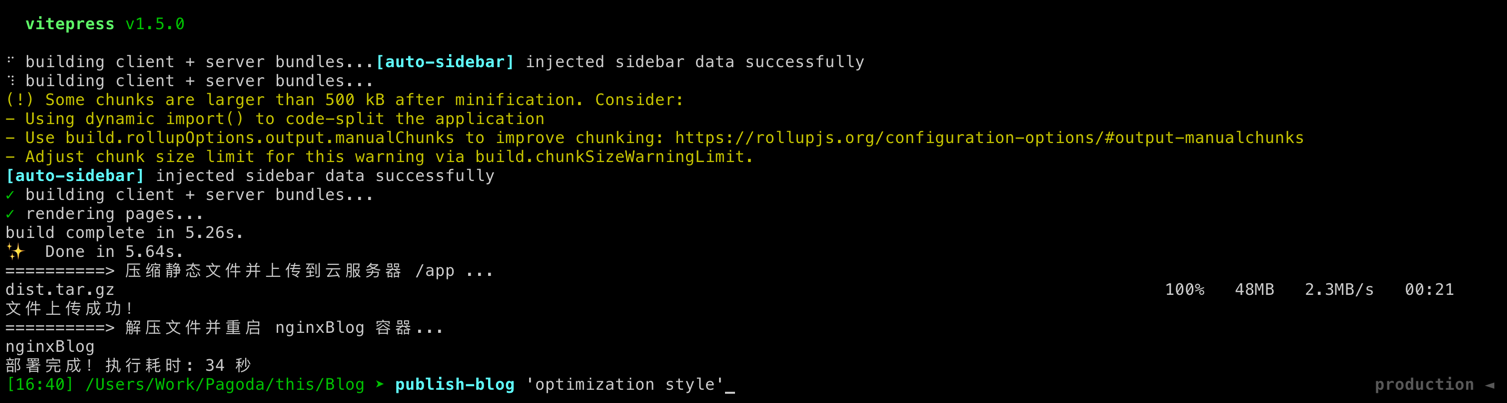
其它部署方式
Vitepress各种部署方式参考:https://vitepress.dev/zh/guide/deploy
GitHub Pages
如果选择部署到Github Pages可以使用Github Action。当检测到分支合并,自动执行脚本进行部署。
- Github Action:https://docs.github.com/zh/actions
- 优点:免费流量、天然集成Github
- 缺点:域名有限制、国内网络不好
Webhooks
Github提供的一个钩子,监听到代码合并时,可以执行一个请求。
- Webhooks:https://docs.github.com/en/webhooks/about-webhooks
- 缺点:需要在服务器上部署jar,而且需要为执行sh脚本搭建所需的环境。
比如可以编写一个jar部署到云服务器上, 提供一个接口,当前调用时执行自定义的sh。
示例代码:
@RestController
@RequestMapping("/webhook")
public class WebhookListener {
@GetMapping("/publish")
public String publish(){
try {
String fullName = "/deploy.sh";
ProcessBuilder processBuilder = new ProcessBuilder("sh", fullName);
processBuilder.redirectErrorStream(true);
// 执行
Process process = processBuilder.start();
// 读取执行结果
BufferedReader reader = new BufferedReader(new InputStreamReader(process.getInputStream()));
String line,mesg= "";
while ((line = reader.readLine()) != null) {
mesg = mesg+line+"\n";
}
//校验执行码
int exitCode = process.waitFor();
if(exitCode != 0) return mesg;
} catch (Exception e) {
return "ErrorMesage:"+e.getMessage();
}
return "SUCCESS";
}
}备案
不管域名是在哪里购买的,只要想解析到中国大陆境内的服务器,就必须要备案!否则属于非法行为!
备案号悬挂说明:注意,没有悬挂备案号会处五千元以上一万元以下罚款。
ICP备案申请
- 备案流程,参考腾讯云备案流程
- 工信部审核时长:12~20天左右。
- 备案注销:如果申请备案的域名即将过期而不续费,一定要在云厂商申请注销该域名的备案!!!切记!!否则后续其它人申请该域名从事非法活动时,又查到备案主体是你的话会很麻烦!!!
公安备案申请
- 备案成功后还需要在30天内去公安局备案:公安备案流程
- 公安备案审核通过后:还需要复制网站公安机关备案号放置在网页底部
- 主体注销、网站注销:网站、域名到期时记得及时注销。
如不想备案,可购买境外服务,例如:香港、新加坡
SSL证书的问题
问题:云厂商提供的免费SSL证书只有三个月,很麻烦。
Caddy方案
把 Nginx 替换为 Caddy 这种自带 HTTPS 的 Web 服务器
Caddy官网:https://caddyserver.com/
核心功能:默认启用HTTPS(域名)、HTTP/3 支持、证书自动续期、内容自动更新、反向代理、免费开源。
服务器内创建文件夹
app存放静态文件
caddy_data存储 TLS 证书等持久化数据(后续挂载docker)
caddy_config存储 Caddy 的配置文件数据(后续挂载docker)
# 批量创建文件(caddy目录会自动创建)
mkdir -p /caddy/{app,caddy_data,caddy_config}配置Caddyfile
创建Caddyfile文件,作用类似nginx.config
# 使用cat <<EOF >快速写入
cat <<EOF >/caddy/Caddyfile
baizer.info www.baizer.info {
root * /srv #指定静态文件的根目录。
file_server #启用静态文件服务器功能。
encode gzip #启用 gzip 压缩,减少文件传输的大小,从而加速加载
}
EOFDocker部署Caddy
docker使用参考: 使用ECS为本地搭建开发环境
/caddy/Caddyfile:本地的 Caddy 配置文件路径。
/caddy/app:静态网站文件的路径(如 HTML、CSS 等)。
/caddy/caddy_data:用于存储 TLS 证书等持久化数据。
/caddy/caddy_config:存储 Caddy 的配置文件数据。
# 一键部署
docker run -d --name caddyBlog \
-p 80:80 \
-p 443:443 \
-v /caddy/Caddyfile:/etc/caddy/Caddyfile \
-v /caddy/app:/srv \
-v /caddy/caddy_data:/data \
-v /caddy/caddy_config:/config \
--memory 200m \
caddy:latestdepoly.sh 调整
修改远程服务器的上传目录
#REMOTE_PATH="/app"
REMOTE_PATH="/caddy/app"调整重启的镜像
#NGINX_CONTAINER_NAME="nginxBlog"
NGINX_CONTAINER_NAME="caddyBlog"其它方案
1、通过docker部署,配置流水线生成证书、部署、自动续期等功能。
2、通过shell脚本生成证书
附件:nginx.config(HTTPS版)
# 设置并行CPU核心数,在轻量级应用或单核环境中:可以设置为 1。
worker_processes 1;
events {
# 定义每个 worker_process 可以同时处理的最大连接数。默认值1024
worker_connections 1024;
}
http {
# 确保JavaScript文件被服务器识别为js文件
include /etc/nginx/mime.types;
default_type application/octet-stream;
# 启用gzip压缩
gzip on;
gzip_types text/plain text/css application/json application/javascript text/xml application/xml application/xml+rss text/javascript;
# -------------------- HTTP 到 HTTPS 重定向 --------------------
# HTTP 请求重定向到 HTTPS
server {
listen 80;
server_name baizer.info www.baizer.info; # 替换成你的域名
# 强制 HTTP 请求重定向到 HTTPS
return 301 https://$host$request_uri;
}
# -------------------- IP 请求重定向到域名 --------------------
# IP 请求重定向到域名
server {
listen 80;
server_name _; # 匹配所有 IP 请求
# 将基于 IP 的请求重定向到域名
return 301 https://www.baizer.info$request_uri; # 替换成你的域名
}
# -------------------- HTTPS 配置 --------------------
# HTTPS 配置
server {
listen 443 ssl;
server_name baizer.info www.baizer.info; # 替换成你的域名
# SSL 证书和密钥路径
ssl_certificate /data/certd/auto/cert.pem; # 修改为你的证书路径
ssl_certificate_key /data/certd/auto/cert.key; # 修改为你的密钥路径
# 启用 SSL 安全设置
ssl_protocols TLSv1.2 TLSv1.3;
ssl_ciphers 'TLS_AES_128_GCM_SHA256:TLS_AES_256_GCM_SHA384:ECDHE-RSA-AES128-GCM-SHA256:ECDHE-RSA-AES256-GCM-SHA384';
ssl_prefer_server_ciphers on;
# 启用gzip压缩
gzip on;
gzip_types text/plain text/css application/json application/javascript text/xml application/xml application/xml+rss text/javascript;
# 静态文件目录
location / {
root /app;
# exact matches -> reverse clean urls -> folders -> not found
try_files $uri $uri.html $uri/ =404;
# non existent pages
error_page 404 /404.html;
# a folder without index.html raises 403 in this setup
error_page 403 /404.html;
# adjust caching headers
# files in the assets folder have hashes filenames
location ~* ^/assets/ {
expires 1y;
add_header Cache-Control "public, immutable";
}
}
}
}提交网站到搜索引擎
添加网站
在各大搜索引擎平台添加自己的网站,并验证所有权。
- Google Search Console: 添加你的网站,验证所有权,并提交sitemap。
- Bing(支持从Google导入): 同样添加网站,验证所有权,并提交sitemap。
- 其他搜索引擎: 如百度、Yandex等,也可以尝试提交。
Google验证所有权:在云服务平台配置DNS记录
百度验证所有权(HTML标签验证):网站首页index.md文件中添加meta数据
配置sitemap
配置sitemap(来告诉搜索引擎你网站上有哪些页面和文件的文本文件)
// .vitepress/config.mts
export default {
sitemap: {
// 生成网站地图,提供搜索引擎(Google、Bing)使用
hostname: 'https://baizer.info'
}
}自建浏览量服务
使用docker部署一台js服务,暴露两个接口,一个记录请求URL并写入JSON文件,一个读取JSON文件。
通过JSON文件充当轻量级数据库。
JSON文件数据格式:
{
"/post/example": 123,
"/post/another-example": 45
}准备相关配置文件
项目目录结构:
views-counter/
├── index.js # 服务代码
├── package.json # 项目依赖
└── Dockerfile # Docker 镜像文件Dockerfile
FROM node:16-alpine
WORKDIR /app
COPY . .
RUN npm install
EXPOSE 3000
CMD ["npm", "start"]package.json
{
"name": "views-counter",
"version": "1.0.0",
"main": "index.js",
"scripts": {
"start": "node index.js"
},
"dependencies": {
"express": "^4.18.2"
}
}index.js
const express = require('express');
const fs = require('fs');
const path = require('path');
const app = express();
const PORT = 3000;
const JSON_FILE = path.resolve('/data/views.json');
app.use(express.json());
// 初始化文件
if (!fs.existsSync(JSON_FILE)) {
fs.writeFileSync(JSON_FILE, JSON.stringify({}), 'utf8');
}
// 记录接口
app.post('/record', (req, res) => {
const { url } = req.body;
if (!url) {
return res.status(400).json({ error: 'URL is required' });
}
const decodedUrl = decodeURIComponent(url); // 解码 URL
let data = {};
if (fs.existsSync(JSON_FILE)) {
try {
data = JSON.parse(fs.readFileSync(JSON_FILE, 'utf8'));
} catch (error) {
console.error('Error reading JSON file:', error);
data = {};
}
}
// 更新浏览量
data[decodedUrl] = (data[decodedUrl] || 0) + 1;
// 写回文件
try {
fs.writeFileSync(JSON_FILE, JSON.stringify(data, null, 2), 'utf8');
} catch (error) {
console.error('Error writing to JSON file:', error);
return res.status(500).json({ error: 'Failed to record view' });
}
res.status(200).json({ message: 'View recorded', url: decodedUrl, views: data[decodedUrl] });
});
// 获取接口
app.get('/views', (req, res) => {
const { url } = req.query;
if (!url) {
return res.status(400).json({ error: 'URL is required' });
}
const decodedUrl = decodeURIComponent(url); // 解码 URL
let data = {};
if (fs.existsSync(JSON_FILE)) {
try {
data = JSON.parse(fs.readFileSync(JSON_FILE, 'utf8'));
} catch (error) {
console.error('Error reading JSON file:', error);
}
}
res.status(200).json({ url: decodedUrl, views: data[decodedUrl] || 0 });
});
// 启动服务
app.listen(PORT, '0.0.0.0', () => {
console.log(`View counter service is running on port ${PORT}`);
});上传服务器并部署
复制配置文件至服务器
# -r表示循环复制 views-counter 内的文件(远程服务器的views-counter目录会自动创建)
scp -r views-counter root@baizer.info:/打包镜像
# 登入服务器,进入目录
cd /views-counter
# 构建会有点慢(about 10 minutes)
docker build -t js-view-service .
# 查看镜像
docker images部署服务
#创建数据文件,记录访问数据(一定要提前创建)
touch /views-counter/views.json
docker run -d --name view-service \
-v /views-counter/views.json:/data/views.json \
-p 3000:3000 \
js-view-service/views-counter/views.json挂载数据至服务器
测试
curl -X POST http://localhost:3000/record -H "Content-Type: application/json" -d '{"url":"/example"}'
curl -X GET --location "http://localhost:3000/views?url=/example"
curl -X GET --location "http://172.18.0.1:3000/views?url=/example"加入Docker网络
JS服务和Caddy服务都是通过docker部署,为了使它们能够相互调用,创建一个自定义网络:
docker network create blog_network删除已经部署的容器,调整run命令,添加进同一网络,再重新部署:
docker rm -f view-service
docker rm -f caddyBlog
docker run -d --name view-service \
-v /views-counter/views.json:/data/views.json \
-p 3000:3000 \
--network blog_network \
--memory 200m \
js-view-service
docker run -d --name caddyBlog \
-p 80:80 \
-p 443:443 \
-v /caddy/Caddyfile:/etc/caddy/Caddyfile \
-v /caddy/app:/srv \
-v /caddy/caddy_data:/data \
-v /caddy/caddy_config:/config \
--network blog_network \
--memory 200m \
caddy:latest
# 检查网络配置
docker network inspect blog_network调整Caddyfile
cat <<EOF >/caddy/Caddyfile
baizer.info www.baizer.info {
root * /srv #指定静态文件的根目录。
file_server #启用静态文件服务器功能。
encode gzip #启用 gzip 压缩,减少文件传输的大小,从而加速加载
# 添加反向代理,将 /proxy 的请求转发到 JS 服务
route /proxy/* {
uri strip_prefix /proxy # 去掉 /proxy 前缀
# 注意view-service是配置的容器名
reverse_proxy view-service:3000 {
# 跨域配置
header_up Host {http.reverse_proxy.upstream.hostport}
header_down Access-Control-Allow-Headers *
header_down Access-Control-Allow-Origin *
}
}
}
EOF重启容器,测试访问
docker restart caddyBlogVitepress项目改造
在index.ts中的setup方法中调用
// 记录浏览量
const recordView = async () => {
try {
await fetch('https://xxxx.com/proxy/record', {
method: 'POST',
headers: { 'Content-Type': 'application/json' },
body: JSON.stringify({ url: encodeURIComponent(route.path) }),
});
} catch (error) {
console.error('Failed to record view:', error);
}
};// 获取浏览量(入参插入的元素)
const fetchViews = async (updateTimeDiv: Element) => {
try {
// 请求浏览量数据
const response = await fetch(`https://xxxx.com/proxy/views?url=${encodeURIComponent(route.path)}`);
// 检查 HTTP 状态码
if (!response.ok) {
throw new Error(`HTTP error! Status: ${response.status}`);
}
const data = await response.json();
// 安全解析数据,确保 views 存在
views.value = data?.views ?? 0;
if (views.value > 0) {
if (updateTimeDiv && !document.querySelector('.views')) {
// 创建 views 元素
const viewSpan = document.createElement('span');
viewSpan.className = 'views';
viewSpan.textContent = `View: ${views.value}`;
updateTimeDiv.insertAdjacentElement('beforeend', viewSpan);
}
}
} catch (error) {
console.error('Failed to fetch views:', error);
}
};持久化访问数据
JS服务生成的数据存储在/views-counter/views.json文件中,改造一下deploy.sh脚本,每次发布时将该文件同步本地,再推送GitHub保存。
echo "==============================> Download synchronous access data ..."
scp "$REMOTE_SERVER:/views-counter/views.json" "$BLOG_PATH/views-counter/"
if [ $? -ne 0 ]; then
echo "下载访问数据失败,请检查!(/views-counter/views.json)"
exit 1
fi